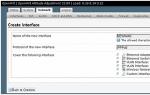Самсунг гелакси есть черный список. Как в телефоне "Самсунг" найти черный список и пользоваться им? Программы управления черным списком
Современную жизнь сложно представить без мобильной связи, способной соединить абонентов, находящихся на любом расстоянии друг от друга. Многие пользователи сотовых сетей сталкивались со звонками от организаций, проводящих всевозможные социологические опросы или с продавцами, пытающимися продать свой товар по телефону. Обычно такая ситуация не приносит абоненту ничего кроме раздражения и желания сделать так, чтобы подобные звонки больше не повторялись.
Для того чтобы оградить себя от нежелательных входящих звонков, можно обратиться за помощью к оператору мобильной сети, установить в телефоне одну из специальных программ, или воспользоваться встроенной функцией телефона «Чёрный список», благодаря которой аппарат перестанет принимать входящие звонки с указанных номеров.
Быстрая навигация по статье
Чёрный список
В зависимости от модели телефона и версии программного обеспечения, поиск чёрного списка может осуществляться несколькими путями. Для того чтобы найти чёрный список в телефоне Samsung более ранних моделей, необходимо:
- Открыть меню «Настройки».
- Выбрать подпункт «Приложения» и в открывшемся списке нажать на «Вызовы».
- Выбрать строку «Чёрный список» в пункте «Все вызовы».
- Выбрать режим «Активация».
Для поиска чёрного списка в новых телефонах Samsung нужно:
- Нажать на иконку «Телефон» на экране устройства.
- Войти в раздел «Клавиатура» или «Журналы».
- Вызвать всплывающее меню и выбрать пункт «Настройки вызовов».
- Выбрать пункт меню «Отклонение вызова».
- Перейти к пункту «Чёрный список».
После выполненных действий на экране появится строка «Создать», выбрав которую пользователь может создать новый чёрный список.
Добавление номера
Для добавления нежелательного номера в чёрный список необходимо:
- Войти в меню «Чёрный список» одним из способов.
- Нажать кнопку «Создать» (или «Добавить»).
- Ввести телефонный номер для занесения в чёрный список (или выбрать существующий номер из «Журнала звонков» или «Контактов»).
- Подтвердить действия нажатием кнопки «Сохранить».
Внести существующий номер в чёрный список можно напрямую из телефонной книги или из журнала звонков. Для этого следует на строке с соответствующим номером вызвать контекстное меню и выбрать пункт «Добавить в чёрный список».
Удаление номера
Для удаления ошибочно внесённого номера из чёрного списка требуется:
- Войти в меню «Чёрный список».
- Активировать строку с телефонным номером.
- Нажать пункт «Удалить».
Такого же результата можно добиться, находясь в разделе «Журналы звонков» или «Контакты». Для этого на строке с требуемым номером необходимо вызвать контекстное меню и выбрать пункт «Удалить из чёрного списка».
В принципе, сама идея черного списка очень даже неплоха. На тот случай, когда кто-то докучает вам телефонными звонками, хорошо иметь возможность добавить этого абонента в черный список, после чего ваш аппарат будет игнорировать звонки с этого номера. Если у вас телефон Samsung – то скорее всего в вашем телефоне есть функция «черный список» и в него можно занести номер нежелательного абонента.
Но чаще всего у владельцев телефонов Samsung возникает другой вопрос – как удалить из черного списка ошибочно внесенный туда номер. Ведь абонент попал в черный список по ошибке, нам нужно с ним общаться, а дозвониться нам он не может. На этот случай есть небольшая инструкция…
Для начала, добавление номера в «черный список»:
Для того, чтобы внести номер в «черный список», зайдите в главное меню вашего телефона. Затем последовательно выберите пункты «Настройки», далее «Приложения», затем «Вызовы», после «Все вызовы», теперь «Черный список», потом «Активация» и выбрать пункт «Включить».
После этого откройте меню «Добавить в список». Если ваш нежелательный номер уже сохранен в телефонной книге, то нажмите «Добавить из телефонной книги», если же абонента нет в телефонной книге – то просто введите номер сами.
Можно также добавить номер телефона из журнала вызовов. Для этого выберите нежелательный номер, откройте меню «Опции» и в нем выберите пункт «Добавить в черный список».
А теперь удаление номера из «черного списка»:
Если же вы по ошибке внесли в черный список не тот номер, то найдите черный список способ описанным выше, затем выберите номер в списке и уберите отметку рядом с ним, либо зайдите в опции и выберите пункт «Удалить из списка».
Второй способ удаления – через журнал вызовов. Для этого откройте журнал вызовов, выберите нужный номер, откройте меню «Опции» и выберите в нем пункт «Убрать из черного списка».
Названия пунктов меню могут незначительно отличаться в разных моделях телефонов, но общий принцип остается неизменным. Так что в большинстве случаев эта инструкция поможет владельцам телефонов Samsung добавить абонента в черный список или убрать из черного списка абонента добавленного туда по ошибке. А помочь выбрать сканер штрихкода или другое торговое оборудование вам помогут в компании IQSKLAD.
Данная инструкция скорее всего не поможет вам, если у вас новый телефон на базе операционной системы Android, поскольку в этой ОС может быть установлено много сторонних программ, которые реализуют функцию черного списка. Так что в этом случае ситуация усложняется и вам придется последовательно удалять все подозрительные программы или внимательно просматривать их настройки в поисках раздела редактирования черного списка.
(Пока оценок нет)Добрый день, мои дорогие читатели!
Сегодняшняя статья написана прежде всего для обладателей смартфонов одной известной корейской марки 🙂 И речь в ней идет о том, как настроить черный список контактов в Самсунг. Почему именно про Samsung я решил написать? Да потому, что в нем эта функция запрятана как-то особенно глубоко 🙂
Для примера был использован Samsung GALAXY S4 с Android Lollipop.
От некоторых людей я иногда слышу мнение о ненужности этой возможности телефона. Что они всех и всегда рады слышать 🙂 Но меня, например, совершенно уже замучил спам в виде СМС и звонков от всевозможных финансовых организаций, предлагающих вложить куда то деньги, что-нибудь застраховать и пр. И чем дальше, тем этого информационного мусора становится больше.
Итак, как же оградить себя от этого?
Можно сделать это, используя сторонние приложения. Например, это возможно в платной версии . Но нужно ли устанавливать себе на устройство еще одну программу, если ваш телефон может сделать это сам?
Но, начнем уже.
Вам позвонили, собеседник был послан вами подальше, возникло желание больше никогда не слышать его голос. Что мы делаем для этого?
Заходим в журнал вызовов, выбираем нужный (а точнее — уже не нужный) номер, нажимаем на него, держим немного. Появляется меню в котором мы выбираем “Добавить в черный список”.

Другая ситуация — спамер робкий, звонить не решается и ограничивается SMS рассылкой.
Последовательность наших действий будет примерно такая же. Заходим в журнал СМС, выбираем то самое сообщение, нажимаем и держим пока не появляется меню. Выбираем пункт “Добавить в спам-номера”.

С этим разобрались.
Теперь о том, как посмотреть наш блэк-лист и удалить оттуда номер (а вдруг? 🙂).
Заходим в “Настройки” — “Вызовы” — “Отклонение вызова” — “Черный список”. Запрятано глубоко, как я и обещал 🙂



Тут мы видим все номера, отклоняемые при попытке дозвониться до вас. При желании (довольно странном, на мой взгляд 🙂), все или некоторые номера оттуда можно удалить.
Ваш вопрос:
Как обнаружить черный список в телефонах Samsung?
Ответ мастера:
Иногда случаются ситуации, когда названивают и надоедают назойливые абоненты. Для обладателей мобильных телефонов Samsung, разработчики телефонов создали специальную опцию, как «черный список», куда можно занести контакты, с которыми не хочется общаться.
В «черный список» можно вносить номера мобильных телефонов, городские номера, а также международные номера. В случае, когда номер абонента внесен в черный список, и он начнет Вам звонить, его звонок окажется без ответа, будет идти сообщение, что номер набран неправильно.
Чтобы добавит номер в «черный список» необходимо выполнить следующие действия. Заходим в меню телефона, выбираем пункт «Настройки», после чего входим в «Приложения». После этого находим «Вызовы», входим во «Все вызовы» и выбираем «Черный список», после чего включаем «Активация».
После этого в меню выбираем «Добавить в список». В случае, когда нежелательный абонент записан в телефонной книге, выбираем пункт «Добавить из телефонной книги» или набираем телефонный номер в ручном режиме.
Можно внести нежелательный номер из журнала вызовов. Для этого находим номер и выбираем пункт «Добавить в черный список».
В случае если Вы ошибочно выбрали номер, находим его в черном списке, и убираем галочку, которая находится рядом. Другим способом является опция «Удалить из списка».
Отредактировать «Черный список» также можно через журнал вызовов. Для этого находим нужный номер и, вызвав контекстное меню, выбираем пункт «Убрать из черного списка».
В различных моделях мобильных телефонов Samsung названия опций могут отличаться. В случае, если модель мобильного телефона устарела, опция «черный список» может отсутствовать. Однако, несмотря на это, Вы имеете возможность подключить «черный список» на официальном сайте мобильного оператора.
Посредством возможностей самой системы Андроид, нам стали часто присылать сообщения с просьбой написать статью, как добавить номер в черный список на телефоне Самсунг.
Вам нужно будет проделать примерно такие же действия, как мы описывали в общей статье. Это хорошо, что ни один из производителей не решил усложнить добавление номера в черный список, и все практически используют стандартную процедуру.
Обновление информации! Проверена актуальность статьи, дописаны ответы на самые популярные вопросы по теме и отредактированы упомянутые приложения — 29.04.2018
Добавляем номер в ЧС на телефоне Самсунг
Итак, начнем. Выполняем следующие действия:
- Открываем системное приложение, которое называется «Звонки «, обычно с его помощью вы звоните кому-нибудь, выглядит оно как зеленая или голубая трубочка, в зависимости от модели смартфона;
- Переходим в пункт «Журнал «, после открытия самого меню звонков;
- Выбираем тот номер, который необходимо добавить в Black List;
- Далее на открывшейся странице находим подпункт «Опции «. Искать его нужно в правом верхнем углу и иногда оно выглядит как три точки, расположенные вертикально;
- Далее появится меню, в котором нужно нажать на раздел с названием «Блокировка «;
- После нажатия появится всплывающее меню, в котором можно заблокировать не просто входящие звонки, но и сообщение от абонента. Поставив галочку в нужном месте, нажмите «ДА » и сохранитесь.
Именно так происходит занесение номера в черный список на устройствах Samsung последнего поколения. Как видите, ничего сложного нет и разберется с такой процедурой точно каждый.
Как добавить номер в черный список Самсунг через приложения

Черный список, который встроен в смартфон, настроить невозможно. Если вам поступает много нежелательных звонков, то тогда самый лучший вариант - это скачать специальное приложение . Оно позволит настроить черный список по вашему желанию. Таких приложений в магазине очень много. В строке поиска введите название приложения, которое хотите найти и скачивайте его. Мы же советуем такие приложения.
Черный Список
Легкое в управлении приложение, которое может блокировать не только звонки, но и сообщения. Вы можете вручную указать нежелательные номера. Поддерживается блокировка даже скрытых номеров, что довольно большая редкость. Есть опция автоматического блокирования всех входящих звонков или совершенных только в мессенджерах.
Присутствует и функция «Белого Списка», работающая наоборот и не позволяющая удалять, изменять, блокировать очень важные контакты.
Таким образом, программа идеально подходит пользователям, работающим с большим количеством людей, у которых нет времени на детальную настройку и изучение замысловатого интерфейса. Просто, быстро и комфортно — главные плюсы приложения «Черный Список».
Черный Список +
Немного улучшено приложение от того же самого разработчика. С его помощью можно внести не прост один номер, но и целую группу, и установить разные режимы блокировки. Есть версия PRO , с возможностью установить пароль, и много других наворотов.
Но и бесплатная версия хороша в своем функционале:
- Есть несколько режимов блокировки;
- Можно настроить время, в которое входящие вызовы будут автоматически отключатся, не дожидаясь абонента. Это великолепная опция для ночных часов или во время важной работы.
- Все звонки, совершенные заблокированными людьми, не будут показываться в общей «Телефонной книге». Это позволит не засорять список ненужной информацией.
- Все детали про заблокированные контакты находятся в специальном архиве приложения.
Минимальные настройки и упрощенный интерфейс — это главные преимущества данной программы. Можно включить прием звонков только от популярных операторов, запретив отправку сообщений или совершения вызова на ваш номер роботам (такси, реклама и прочие).
Blacklist — звонки и смс
Приложение дает возможность добавит номера в ЧС несколькими способами. При чем есть в этом приложении, в отличие от всех, вариант поддержки блокировки сообщений и звонков не с цифровых, а буквенных номеров , с которых обычно приходит всякий спам.